Microsofts beslut att byta till Chromium som källa för företagets Edge-webbläsare har injicerat ännu mer utvecklingsresurser i projektet.
Ett av de senaste åtagandena från Microsofts ingenjörer introducerar stöd för Windows stavningskontroll i Chromium.
Alla ändringar av den klassiska versionen av Microsoft Edge gynnade den webbläsaren bara tidigare. Med Microsoft som nu fokuserar sin energi på Chromium, kommer alla förbättringar av Chromium att gynna alla andra Chromium-baserade webbläsare som en följd.
Med andra ord: Windows stavningskontroll kommer att finnas som ett alternativ i nya Microsoft Edge, i Google Chrome och i andra Chromium-baserade webbläsare som Vivaldi, Opera eller Brave förutsatt att företagen bakom dessa webbläsare inte blockerar flagga i sina webbläsare.
Google verkar inte ha några invändningar mot det eftersom det redan är möjligt att vända standardstavningen för Chrome-webbläsaren till Windows-stavningskontrollen.
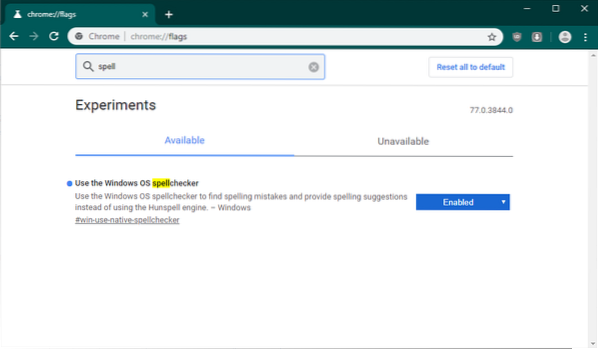
Det finns dock en varning. Eftersom vi pratar om stavningskontrollen för Windows-operativsystemet är alternativet att byta till det endast tillgängligt i Windows.
Funktionen är för närvarande endast tillgänglig i utvecklingsversioner av vissa webbläsare, t.ex.g. Chrome Canary, och inte i stabila versioner (det finns inte ens en stabil Edge baserad på Chromium där ute). Det nya alternativet är inte tillgängligt i några Microsoft Edge-versioner just nu.
Så, för att aktivera det just nu, här är vad du behöver göra:
- Ladda krom: // flaggor i webbläsarens adressfält. Observera att andra webbläsare kan använda ett annat protokoll för interna sidor. Microsoft Edge använder edge: // flaggor, och detsamma kan gälla för andra Chromium-baserade webbläsare.
- Sök efter stavningskontroll.
- Resultatet "Använd Windows stavningskontroll" ska returneras.
- Ställ in flaggan på Enabled.
- Starta om webbläsaren.
Enabled betyder att webbläsaren använder stavningskontrollen i Windows-operativsystemet från det ögonblicket och inte standard Chromium-stavningskontrollen. Windows Latest, webbplatsen som upptäckte det nya alternativet, konstaterar att Chromium använder Hunspell som standard. Hunspell används av en mängd olika projekt inklusive LibreOffice, OpenOffice, Google Chrome, Mac OS X, Opera och andra.
Åtagandet på Chromium-webbplatsen ger följande inblick i förändringen:
Denna CL syftar till att implementera Windows-stavningskontrollintegration i Chromium-projektet, så att användaren kan växla till att använda Windows stavningskontroll eller Hunspell-stavningskontroll vid körning. Vi måste implementera agnostiska gränssnitt för plattformar för att integrera Windows stavningskontroll i Chromium. Vi måste också omforma lite kod för att möjliggöra runtime-växling mellan Windows stavningskontroll och stavningskontroll.
Det kan vara svårt att upptäcka förändringen direkt eftersom du skulle behöva ha lite data till hands för jämförelse. Ett exempel skulle vara ett ord som standardstavningskontrollen inte föreslår att korrigera medan Windows-stavningskontrollen gör det.
Avslutande ord
Microsoft lägger till funktioner i Chromium är goda nyheter för alla användare som använder en Chromium-baserad webbläsare. Mozilla å andra sidan har ännu hårdare konkurrens att hantera som en följd.
Nu är du: använder du en stavningskontroll i din webbläsare?
 Phenquestions
Phenquestions


